相信很多玩cf的玩家都会专门去设置烟雾头,让自己的屏幕能更清楚的在烟雾中找到敌人的身影,每个系统的设置方法也有些差异,很多win8专业版用户不知道调烟雾头,那么win8如
相信很多玩cf的玩家都会专门去设置烟雾头,让自己的屏幕能更清楚的在烟雾中找到敌人的身影,每个系统的设置方法也有些差异,很多win8专业版用户不知道调烟雾头,那么win8如何调烟雾头呢?小编这里找到了一个n卡的设置方法,接下来请大家跟小编一起学习一下win8设置烟雾头的方法。
设置方法:
1、首先右键桌面空白处打开菜单,选择“NVIDIA控制面板”,如果没有可以在控制面板中找到;
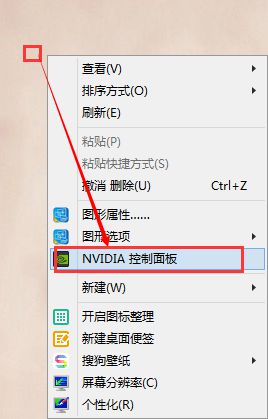
2、进入“NVIDIA控制面板”后,点击“调整桌面颜色设置”,颜色设置方式设置为“使用NVIDIA设置”,颜色通道为所有通道,亮度设置为75%、对比度65%、灰度1.36、数字振动控制90%、色调+9°,设置完点击应用;
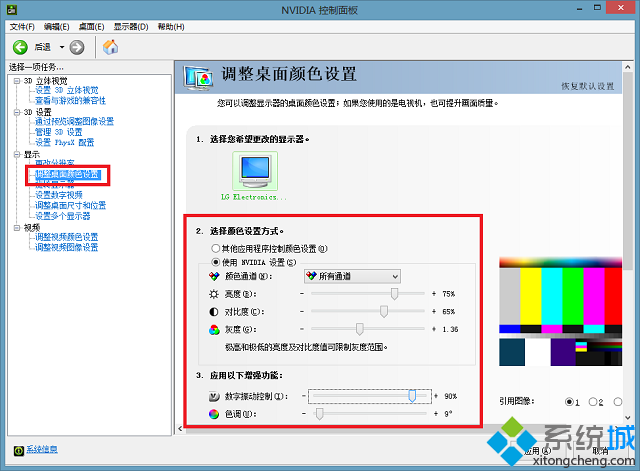
3、接着切换到“调整视频颜色设置”,亮度设置为75%、对比度55%、色调16、饱和度35%,设置完成点击应用;
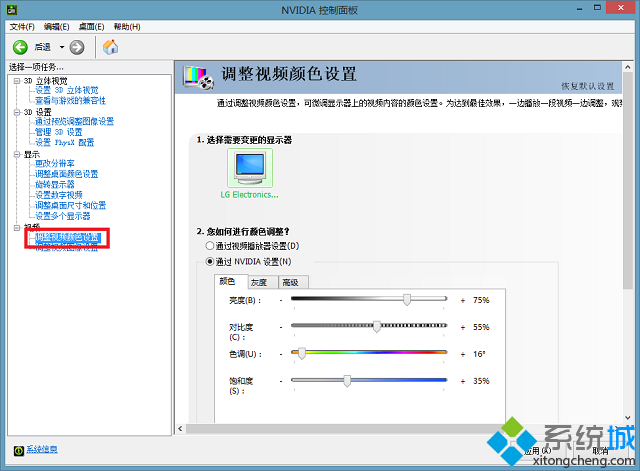
4、另外还要设置16位色,右键cf的图标打开菜单,选择“属性”,然后切换到“兼容性”选项卡,勾选“简化的颜色模式”,设置为“16位(65536)色”,点击确定。

按上述方法设置好16位色以及n卡设置后,再运行游戏就可以看到效果了。好了,关于win8设置烟雾头的方法小编就介绍到这里了。
相关教程:cf调16bita卡怎么调烟雾头温7系统怎么调烟雾头win7系统调cf烟雾头win7系统如何调烟雾头
